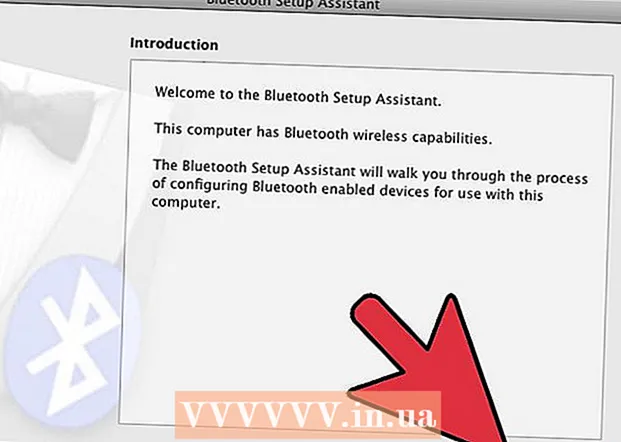Autors:
Clyde Lopez
Radīšanas Datums:
20 Jūlijs 2021
Atjaunināšanas Datums:
1 Jūlijs 2024

Saturs
- Soļi
- 1. metode no 3: rindas ievietošana
- 2. metode no 3: vairāku rindu ievietošana
- 3. metode no 3: blakus esošo rindu ievietošana
Microsoft Excel ir viens no populārākajiem izklājlapu redaktoriem (tā funkcionalitātes dēļ). Viena no iezīmēm ir iespēja pievienot tabulai rindas. Ja, veidojot tabulu, nokavējāt rindu, varat to viegli labot, ievietojot vienu vai vairākas rindas.
Soļi
1. metode no 3: rindas ievietošana
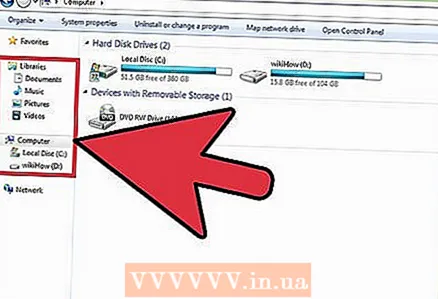 1 Programmā Windows Explorer atrodiet Excel failu ar tabulu, kurā vēlaties ievietot rindu.
1 Programmā Windows Explorer atrodiet Excel failu ar tabulu, kurā vēlaties ievietot rindu. 2 Atveriet failu, veicot dubultklikšķi uz tā. Tas automātiski tiks atvērts programmā Excel.
2 Atveriet failu, veicot dubultklikšķi uz tā. Tas automātiski tiks atvērts programmā Excel.  3 Atveriet lapu ar nepieciešamo tabulu. Lai to izdarītu, noklikšķiniet uz vienas no cilnēm ekrāna apakšējā kreisajā stūrī (cilnes ir apzīmētas ar "Sheet1", "Sheet2" un tā tālāk vai citādi, ja tās ir pārdēvētas).
3 Atveriet lapu ar nepieciešamo tabulu. Lai to izdarītu, noklikšķiniet uz vienas no cilnēm ekrāna apakšējā kreisajā stūrī (cilnes ir apzīmētas ar "Sheet1", "Sheet2" un tā tālāk vai citādi, ja tās ir pārdēvētas).  4 Izvēlieties līniju. Lai to izdarītu, noklikšķiniet uz rindas numura kreisajā pusē.
4 Izvēlieties līniju. Lai to izdarītu, noklikšķiniet uz rindas numura kreisajā pusē. - Vai arī atlasiet šūnu rindā, virs kuras vēlaties ievietot jaunu rindu.
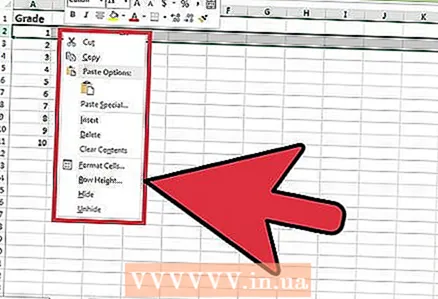 5 Ar peles labo pogu noklikšķiniet uz iezīmētās līnijas. Tiks atvērta konteksta izvēlne.
5 Ar peles labo pogu noklikšķiniet uz iezīmētās līnijas. Tiks atvērta konteksta izvēlne. 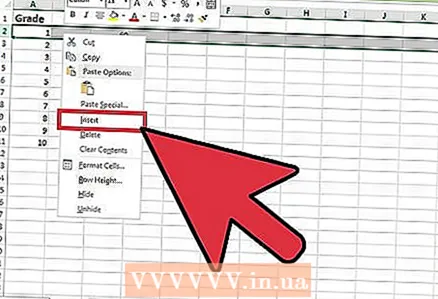 6 Noklikšķiniet uz Ievietot. Virs atlasītās rindas tiks ievietota jauna rinda.
6 Noklikšķiniet uz Ievietot. Virs atlasītās rindas tiks ievietota jauna rinda.
2. metode no 3: vairāku rindu ievietošana
 1 Programmā Windows Explorer atrodiet Excel failu ar tabulu, kurā vēlaties ievietot rindu. Atveriet failu, veicot dubultklikšķi uz tā. Tas automātiski tiks atvērts programmā Excel.
1 Programmā Windows Explorer atrodiet Excel failu ar tabulu, kurā vēlaties ievietot rindu. Atveriet failu, veicot dubultklikšķi uz tā. Tas automātiski tiks atvērts programmā Excel.  2 Atveriet lapu ar nepieciešamo tabulu. Lai to izdarītu, noklikšķiniet uz vienas no cilnēm ekrāna apakšējā kreisajā stūrī (cilnes ir apzīmētas ar "Sheet1", "Sheet2" un tā tālāk vai citādi, ja tās ir pārdēvētas).
2 Atveriet lapu ar nepieciešamo tabulu. Lai to izdarītu, noklikšķiniet uz vienas no cilnēm ekrāna apakšējā kreisajā stūrī (cilnes ir apzīmētas ar "Sheet1", "Sheet2" un tā tālāk vai citādi, ja tās ir pārdēvētas).  3 Atlasiet rindas zem ievietotajām. Atlasīto rindu skaitam jābūt vienādam ar ievietojamo rindu skaitu.
3 Atlasiet rindas zem ievietotajām. Atlasīto rindu skaitam jābūt vienādam ar ievietojamo rindu skaitu. - Piemēram, ja vēlaties ievietot četras jaunas rindas, atlasiet četras rindas.
 4 Ar peles labo pogu noklikšķiniet uz atlasītajām rindām. Tiks atvērta konteksta izvēlne.
4 Ar peles labo pogu noklikšķiniet uz atlasītajām rindām. Tiks atvērta konteksta izvēlne. 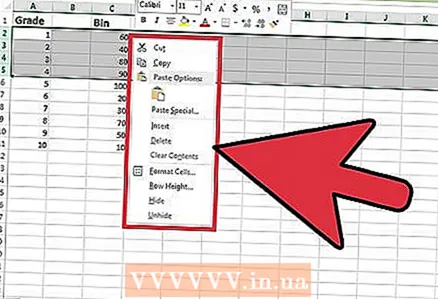 5 Noklikšķiniet uz Ievietot. Virs atlasītajām rindām tiks ievietotas jaunas rindas (to skaits ir vienāds ar atlasīto rindu skaitu).
5 Noklikšķiniet uz Ievietot. Virs atlasītajām rindām tiks ievietotas jaunas rindas (to skaits ir vienāds ar atlasīto rindu skaitu).
3. metode no 3: blakus esošo rindu ievietošana
 1 Programmā Windows Explorer atrodiet Excel failu ar tabulu, kurā vēlaties ievietot rindu.
1 Programmā Windows Explorer atrodiet Excel failu ar tabulu, kurā vēlaties ievietot rindu.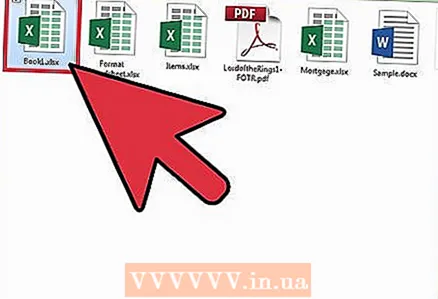 2 Atveriet failu, veicot dubultklikšķi uz tā. Tas automātiski tiks atvērts programmā Excel.
2 Atveriet failu, veicot dubultklikšķi uz tā. Tas automātiski tiks atvērts programmā Excel.  3 Atveriet lapu ar nepieciešamo tabulu. Lai to izdarītu, noklikšķiniet uz vienas no cilnēm ekrāna apakšējā kreisajā stūrī (cilnes ir apzīmētas ar "Sheet1", "Sheet2" un tā tālāk vai citādi, ja tās ir pārdēvētas).
3 Atveriet lapu ar nepieciešamo tabulu. Lai to izdarītu, noklikšķiniet uz vienas no cilnēm ekrāna apakšējā kreisajā stūrī (cilnes ir apzīmētas ar "Sheet1", "Sheet2" un tā tālāk vai citādi, ja tās ir pārdēvētas).  4 Iezīmējiet līnijas. Lai to izdarītu, noklikšķiniet uz rindu numuriem, turot nospiestu taustiņu Ctrl.
4 Iezīmējiet līnijas. Lai to izdarītu, noklikšķiniet uz rindu numuriem, turot nospiestu taustiņu Ctrl. 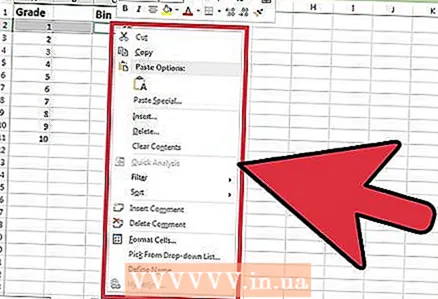 5 Ar peles labo pogu noklikšķiniet uz atlasītajām rindām. Tiks atvērta konteksta izvēlne.
5 Ar peles labo pogu noklikšķiniet uz atlasītajām rindām. Tiks atvērta konteksta izvēlne.  6 Noklikšķiniet uz Ievietot. Virs atlasītajām rindām tiks ievietotas jaunas rindas (to skaits ir vienāds ar atlasīto rindu skaitu).
6 Noklikšķiniet uz Ievietot. Virs atlasītajām rindām tiks ievietotas jaunas rindas (to skaits ir vienāds ar atlasīto rindu skaitu).